Propaganda
Salvando documentos como PDFs Como imprimir em PDF a partir de qualquer plataformaPrecisa imprimir um arquivo em PDF? É mais fácil do que você imagina, independentemente do dispositivo que você está usando. Resumimos todas as suas opções. consulte Mais informação não poderia ser mais fácil no Windows 10, e esse recurso pode ser útil se você precisar salvar e-mails antes de excluí-los da caixa de entrada.
Esse método funcionará com qualquer cliente de email da área de trabalho, bem como com clientes da web.
- Abra o email que você deseja salvar e vá para Arquivo > Impressão. (Você também pode usar o atalho de teclado Ctrl + P no Windows ou Command + P no Mac.)
- Se você estiver usando um programa da área de trabalho, no menu suspenso em Impressora, selecione Microsoft Print para PDF e clique no Impressão botão. Se você estiver usando uma plataforma de e-mail no seu navegador, em Destino, Clique no mudança botão e abaixo Destinos Locais selecionar Microsoft Print para PDF.
- Isso abrirá uma caixa de diálogo onde você pode inserir o nome do arquivo e selecionar o local do arquivo em que deseja salvar seu PDF.
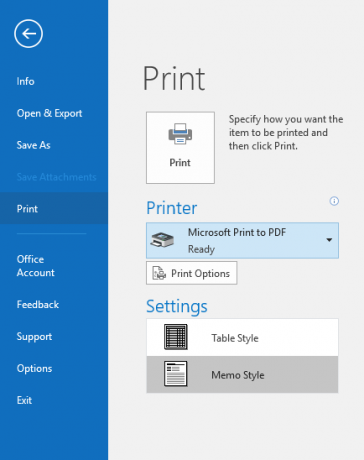
A grande vantagem desse método é que ele funciona com todos os tipos de programas instalados na sua máquina com Windows 10, não apenas com o email. Você pode usá-lo para salvar páginas da Web como PDFs, bem como de qualquer programa que permita acessar a função básica de impressão do Windows.
Se, por algum motivo, a opção Microsoft Print to PDF não aparecer, você poderá adicioná-lo fazendo o seguinte:
- Vamos para Configurações> Dispositivos> Impressoras e scanners> Adicionar uma impressora ou scanner.
- Se o Microsoft Print to PDF não aparecer na lista, clique em A impressora que eu quero não está listada.
- Na caixa de diálogo exibida, selecione Adicione uma impressora local ou impressora de rede com configurações manuais e clique em Avançar.
- Guarda Use uma porta existente selecionado e, no menu suspenso, selecione Arquivo: (Imprimir em arquivo).
- Debaixo Fabricante, selecione Microsoft e, em Impressoras, selecione Microsoft Print para PDF.
- Guarda Use o driver que está instalado atualmente selecionado e clique em Próximo.
- Mantenha o nome digitado Microsoft Print para PDF e clique Próximo.
Você pode ver esse processo em ação no vídeo abaixo:
Como você salva e-mails como PDFs? Você acha que esse é um recurso útil ou prefere arquivar e-mails para os quais talvez precise voltar? Deixe-nos saber nos comentários.
Crédito de imagem: Rawpixel.com via Shutterstock
Nancy é escritora e editora que vive em Washington DC. Ela foi editora do Oriente Médio no The Next Web e atualmente trabalha em um think tank baseado em DC em comunicações e divulgação em mídias sociais.